外星人笔记本系统重装图文详细教程
系统软件是指控制和协调计算机及外部设备,支持应用软件开发和运行的系统,是无需用户干预的各种程序的集合,主要功能是调度,监控和维护计算机系统;负责管理计算机系统中各种独立的硬件,使得它们可以协调工作。系统软件使得计算机使用者和其他软件将计算机当作一个整体而不需要顾及到底层每个硬件是如何工作的。
最近朋友买了戴尔外星人笔记本的电脑,不过他们需要外星人笔记本系统重装,因为系统用久出现很多问题,所以需要笔记本系统重装系统,一般来说当电脑重装之后电脑里面的垃圾和病毒会被彻底清理,从而速度上会有很大的提升。那么现在就让我介绍外星人笔记本系统重装教程吧。
外星人笔记本系统重装步骤:
一、重装准备:
1、备份C盘和桌面文件
2、4G左右的U盘,制作U盘PE启动盘
3、系统镜像:笔记本系统下载
二、外星人重装系统步骤:
1、插入制作好启动U盘,重启笔记本按F2进入BIOS,如果之前就是win7系统,跳过BIOS设置直接从第4步开始;
2、在Advanced下,把SATA Operation设置成AHCI;
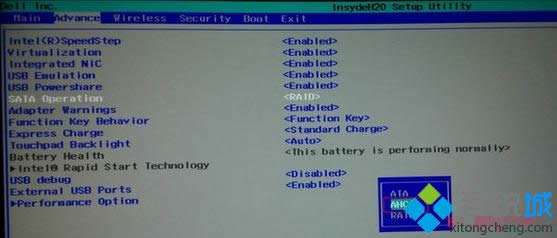
3、在Boot下,把Secure Boot改成Disabled,Boot List Option改成Legacy,按F10保存重启;
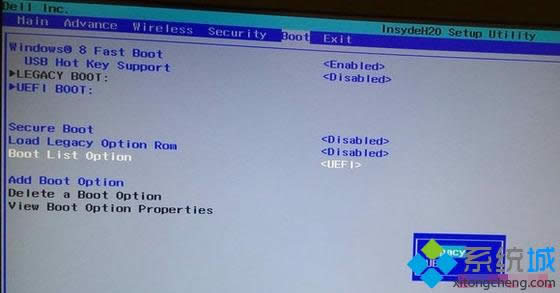
4、在启动过程中按F12,选择USB Storage Device回车;
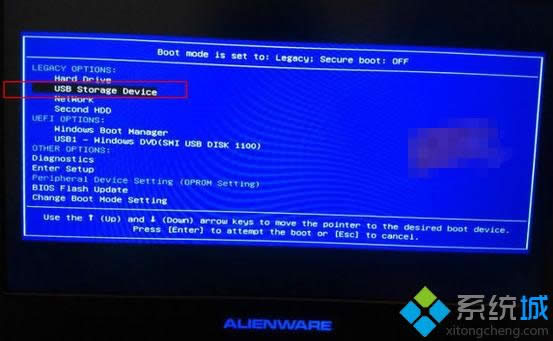
5、启动进入U盘菜单,选择【02】回车运行PE系统;

6、双击【PE一键装机】,保持默认的设置,选择安装在C盘,确定;
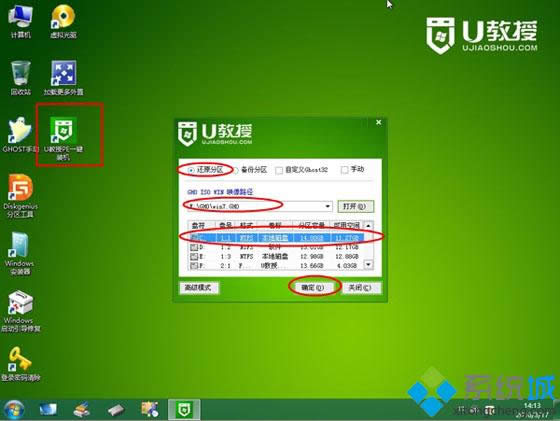
7、进入这个界面,进行系统的还原过程;
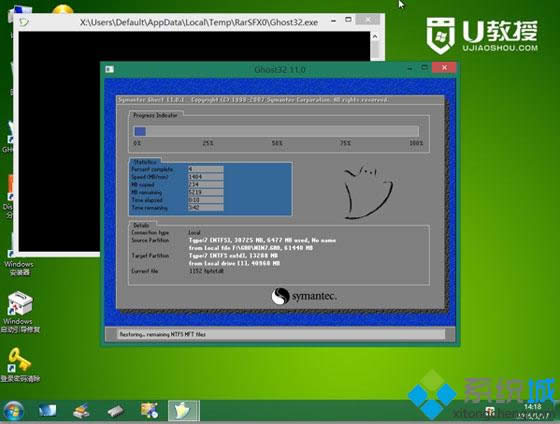
8、接着重启电脑,开始安装系统;

9、启动进入系统界面,重装完成。

综上所述,这就是外星人笔记本系统重装教程了,外星人是高性能的游戏本,是游戏玩家的首选电脑之一,所以我相信游戏玩家都买了这个笔记本电脑,当出现系统问题的时候,就可以参考一下小编这个方法了,让你们轻松搞定哦。win8系统安装教程尽在小鱼一键重装系统官网。
系统软件一般是在计算机系统购买时随机携带的,也可以根据需要另行安装。